
Давайте розглянемо, як можна буде видалити папку Windows.old з комп'ютера в Windows 10. Папка Windows.old створюється на системному диску, в разі установки нової операційної системи поверх попередньої.
Після безкоштовного оновлення до Windows 10, нова операційна система буде встановлена поверх раніше встановленої операційної системи. Тому, на комп'ютерах користувачів з'являється папка "Windows.old", яка містить файли попередньої системи.
зміст:- Як видалити Windows.old в Windows 10
- Як видалити папку Windows.old через командний рядок
- висновки статті
- Як видалити папку Windows.old (відео)
Протягом місяця після безкоштовного оновлення, користувачі можуть повернутися на стару операційну систему. Для цього процесу потрібна буде Windows.old, яка займає об'єм близько 20 ГБ на системному диску.
Чи можна видалити папку Windows.old? Так, звичайно, якщо, ви не збираєтеся найближчим часом міняти свою операційну систему на попередню, то зберігати ці файли на диску "С" свого комп'ютера немає ніякого сенсу.
Дані старої операційної системи Windows займають місце на жорсткому диску комп'ютера користувача, не приносячи ніякої користі.
Після закінчення місяця, після безкоштовного оновлення на Windows 10, папка Windows.old повинна буде піти з вашого комп'ютера. Весь цей час вона буде займати значний обсяг дискового простору. Тому доцільно буде видалити цю папку зі свого комп'ютера.
Як переконатися в наявності папки Windows.old на своєму комп'ютері? Після відкриття в Провіднику системного диска, ви побачите, що на Локальному диску (C :) розміщена папка Windows.old.

Після того, як ви переконалися в наявність такої папки на своєму комп'ютері, ви можете приступити до видалення папки Windows.old.
Як видалити Windows.old в Windows 10
Для видалення папки Windows.old в Windows 10 (або в будь-який інший операційній системі), необхідно буде відкрити Провідник, а потім натиснути правою кнопкою миші по системному диску "С". У контекстному меню виберіть пункт "Властивості".
У вікні "Властивості: Локальний диск (C :)", у вкладці "Загальні" натисніть на кнопку "Очищення диска".

Після цього почнеться процес підрахунку займаного місця.
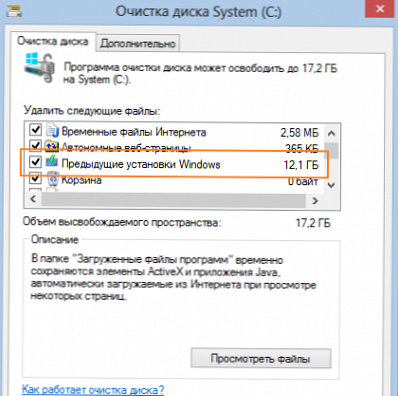
Далі, у вкладці "Очищення диска", натисніть на кнопку "Очистити системні файли".

Програма очищення диска оцінить обсяг місця, яке можна буде звільнити локальному системному диску.
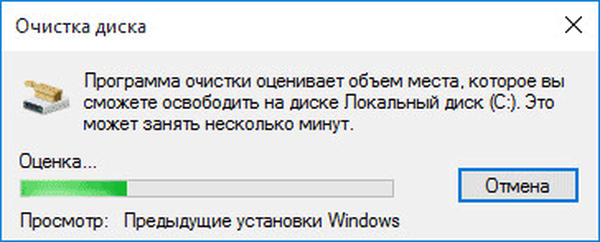
Після завершення підрахунку, у вкладці "Очищення диска", поставте прапорець навпроти пункту "Попередні установки Windows". Ви можете побачити на цьому зображенні, що дані попередньої операційної системи займають місце на диску об'ємом 24,4 ГБ.
Для видалення з комп'ютера папки "Windows.old" натисніть на кнопку "ОК".
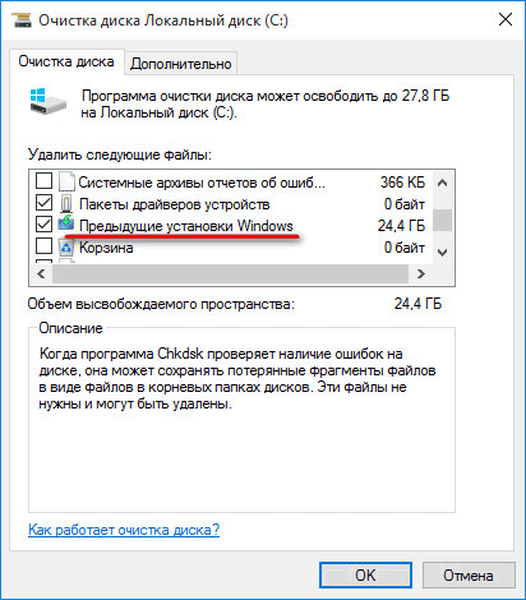
У вікні попередження погодьтеся на видалення файлів.
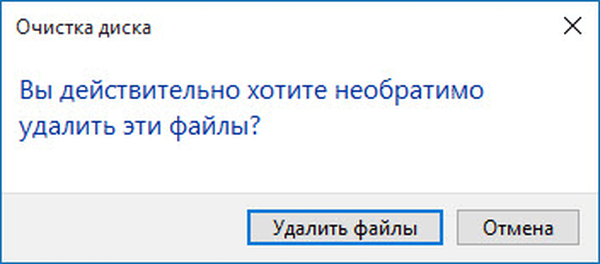
Після цього, почнеться видалення вмісту папки Windows.old з вашого комп'ютера

Як видалити папку Windows.old через командний рядок
Папку Windows.old можна видалити з комп'ютера за допомогою командного рядка. Для цього потрібно запустити командний рядок від імені адміністратора.
Вам також може бути цікаво:- Перевстановлення Windows 10 без диска, флешки і BIOS
- Як дізнатися збірку Windows на комп'ютері, ISO образі, флешці або DVD диску
У вікні інтерпретатора командного рядка введіть наступну команду:
RD / S / Q "% SystemDrive% \ Windows.old"
Під час введення команди зверніть увагу на прогалини (команду можна скопіювати прямо звідси). Далі натисніть на кнопку "Enter", а потім дочекайтеся завершення процесу видалення папки.
висновки статті
Після оновлення до Windows 10, на диску "С" з'являється папка Windows.old, у якій знаходяться файли колишньої операційної системи. Ви можете видалити папку Windows.old зі свого комп'ютера, щоб звільнити місце на системному диску засобами операційної системи.
Як видалити папку Windows.old (відео)
https://www.youtube.com/watch?v=tutu09yPah8Похожие публікації:- Як отримати Windows 10 і створити завантажувальний флешку в Media Creation Tool
- Оновлення до Windows 10
- Цей комп'ютер замість Панелі швидкого доступу в Провіднику Windows 10
- Як відключити стеження в Windows 10
- Як повернути Перегляд фотографій в Windows 10











